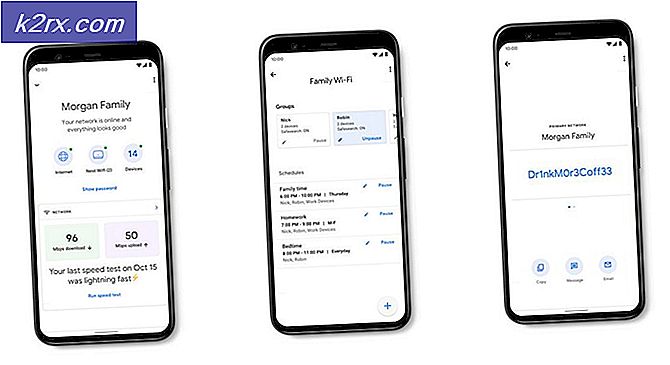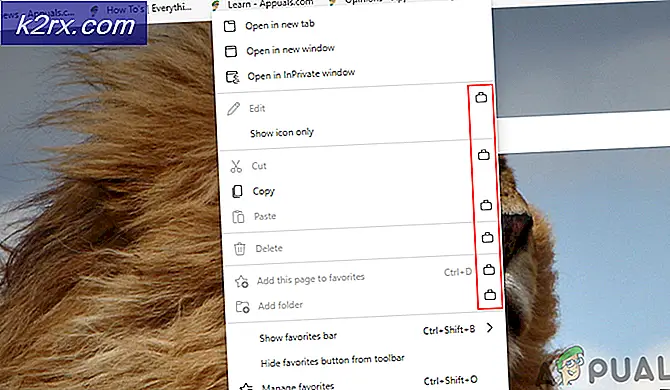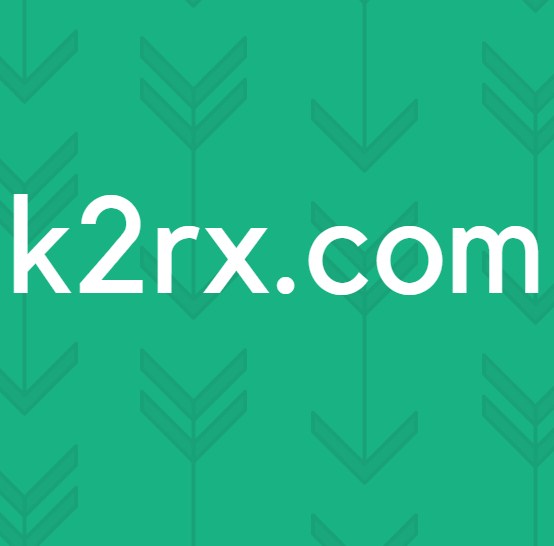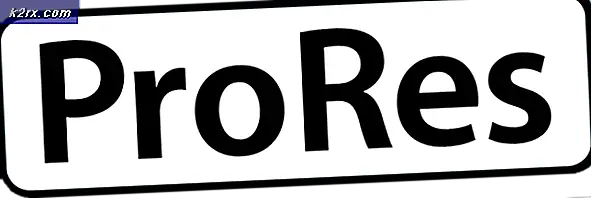Så här döljer du Aktivitetsfältet i Windows 10
Aktivitetsfältet har varit ett framträdande inslag i Windows operativsystem från dess början. Aktivitetsfältet har varit en konstant i alla olika versioner av Windows som har utvecklats och distribuerats. Det är också en stor hjälp för Windows-användare - tillhandahåller information som datum och tid, bostaden Start-menyn och meddelandeområdet och visar ikoner för alla pågående program och på annat sätt fastnade program för smidig och effektiv multitasking. Men medan aktivitetsfältet är bra, det kan inte nekas att det tar upp en söt bit av fastighetsskärmen. Även om detta inte är ett problem för de flesta Windows-användare, kan det vara för dem med små skärmar - Microsoft Surface-användare, till exempel.
Tack och lov, Windows 10-användare har befogenhet att frigöra skärmfastigheter som används av aktivitetsfältet genom att helt enkelt gömma det. Det är inte bara möjligt att gömma aktivitetsfältet i Windows 10, du kan konfigurera Aktivitetsfältet för att antingen vara doldt permanent eller bara döljt när det inte används.
Så här döljer du aktivitetsfältet automatiskt
Att gömma aktivitetsfältet är en funktion som har funnits sedan Windows XP-dagar. När du konfigurerar Windows-aktivitetsfältet för att dölja automatiskt, döljer datorn uppgiftsfältet medan den inte används och den dyker upp när du behöver den. Det vill säga att aktivitetsfältet är dolt tills du flyttar muspekaren längst ner på skärmen (eller om du använder en pekskärm, svep uppifrån längst ner på skärmen). Det kan ha funnits länge en gång i tiden, men många Windows-användare har fortfarande ingen aning om att den finns. För att dölja aktivitetsfältet i Windows 10 måste du:
- Högerklicka på ett tomt utrymme på datorns aktivitetsfält.
- Klicka på Egenskaper .
- I fönstret Aktivitetsfält och Startmenyegenskaper, leta reda på alternativet Auto-hide-aktivitetsfältet och aktivera det genom att kryssa i kryssrutan bredvid det.
- Klicka på Apply .
- Klicka på OK .
Det är allt! Så snart du gör det ser du att din aktivitetsfält dyker upp och frigör en skälig bit av fastighetsskärmen. Oroa dig inte, men aktivitetsfältet kommer att popas upp direkt när du flyttar muspekaren längst ner på skärmen eller sveper upp från undersidan av skärmen och börjar gömma igen när du är klar med den. Låter som whack-a-mole-spel som vi alla vet så bra, eller hur?
PRO TIPS: Om problemet är med din dator eller en bärbar dator, bör du försöka använda Reimage Plus-programvaran som kan skanna förvaret och ersätta korrupta och saknade filer. Detta fungerar i de flesta fall där problemet uppstått på grund av systemkorruption. Du kan ladda ner Reimage Plus genom att klicka härDet är värt att notera att i Windows 10 är det en annorlunda skillnad att förskjuta aktivitetsfältet på en stationär dator i en dator (en dator som kan användas både som skrivbord och som tablett) . På en hybriddator kan du välja om du vill dölja aktivitetsfältet automatiskt medan surfplattan är i skrivbordsläge, medan surfplattan är i tablettläge eller båda. Om du vill dölja aktivitetsfältet på en hybrid Windows 10-dator måste du:
- Högerklicka på ett tomt utrymme på datorns aktivitetsfält.
- Klicka på Aktivitetsfältets inställningar . Om du gör det tar du dig till sidan Aktivitetsfältets inställningar i inställningsappen .
- Slå på växeln för att dölja Aktivitetsfältet automatiskt i skrivbordsläge om du vill att aktivitetsfältet ska vara automatiskt dolt när datorn används som en stationär dator eller att Dölj automatiskt aktivitetsfältet i tablettläge om du vill Windows för att dölja aktivitetsfältet automatiskt medan datorn används som en tablett. Om du vill att aktivitetsfältet ska döljas automatiskt i båda lägena, aktivera båda alternativen.
- Spara dina ändringar om det behövs för att göra det och stäng appen Inställningar .
Så här döljer du aktivitetsfältet permanent (tills du döljer det)
Bortsett från att du använder Windows 10: s autoföljer aktivitetsfältet, finns det också andra sätt att gå åt att gömma aktivitetsfältet. Ja - sätt, som i plural. Det finns några olika program och program från tredje part som du kan använda för att dölja en Windows 10-datorens aktivitetsfält tills du själv döljer det. Ett av de absolut bästa verktygen för det här jobbet är Aktivitetsfält Hider - ett program för Windows 10 som är utformat för att tillåta användare att gömma eller visa aktivitetsfältet på sin dator med hjälp av en dedikerad snabbtangent.
Aktivitetsfältet Hider (tillgänglig här ) gör att du kan skapa en snabbkommando som du kan använda var som helst i Windows 10 för att omedelbart gömma din aktivitetsfält om den visas och visa aktivitetsfältet om den gömmer sig. Aktivitetsfältet Hider är ganska det fina verktyget för Windows 10-användare som vill maximera mängden skärmfastigheter de har genom att dölja sin aktivitetsfält. Du måste dock notera att du måste aktivera alternativet Ladda vid Windows Startup i Verktygsfält Hider om du vill se till att programmet börjar automatiskt när du loggar in i Windows och du behöver inte manuellt starta det med varje enskild tid.
PRO TIPS: Om problemet är med din dator eller en bärbar dator, bör du försöka använda Reimage Plus-programvaran som kan skanna förvaret och ersätta korrupta och saknade filer. Detta fungerar i de flesta fall där problemet uppstått på grund av systemkorruption. Du kan ladda ner Reimage Plus genom att klicka här